Virus NavSmart.info entfernen (Entfernungsanweisungen) - aktualisiert Jul 2016
Anleitung für die Entfernung des NavSmart.info-Virus
Was ist NavSmart.info?
Ist NavSmart.info als Startseite unbedenklich?
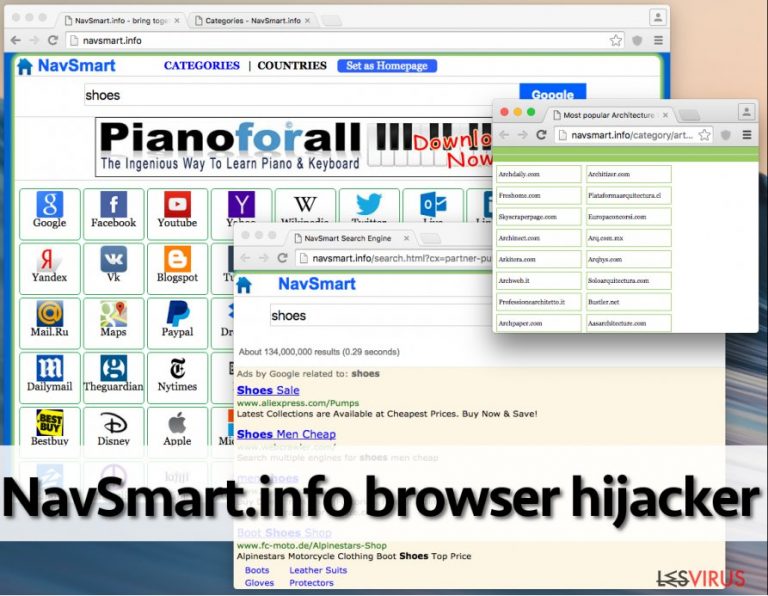
NavSmart.info mag für die Suchen im Internet hilfreich aussehen, aber bedauerlicherweise sollte man von dieser Suchmaschine weitestgehend fernbleiben. Laut Sicherheitsexperten sollte das Programm als Browser-Hijacker eingestuft werden, da es bearbeitete Suchergebnisse einblendet und dann nach gesponserte Webseiten weiterleitet.
Mit dem Verbessern vom Traffic der Webseiten verdienen die Entwickler ihr Geld. Falls Ihre Startseite oder Suchmaschine von dieser bedenklichen Webseite ersetzt worden ist, ist dies ein eindeutiges Zeichen für einen gehijackten Computer. In diesem Fall sollten Sie schnell tätig werden und den Computer am besten mit einer zuverlässigen Anti-Spyware scannen.
Da der Browser-Hijacker rege bei Download-Managern, PDF-Erstellern, Video-Streaming-Software und ähnlicher Freeware als optionale Komponente angeboten wird, kann er auch unwissentlich auf dem Computer installiert werden. Sobald man ihn ins System lässt, ändert er die Startseite, Suchmaschine und neue Tabs.
Betroffene können demzufolge NavSmart.info nicht mehr aus dem Weg gehen, da die Seite bei jedem Öffnen des Browsers oder neuen Tabs auftaucht. Die Webseite ist voll von Verknüpfungen für alle Arten von Seiten. Während einige sicherlich zuverlässig und bedenkenlos sind, könnte es bei anderen wiederrum nicht so sein.
Da man unerwartet zu komplett anderen Webseiten umgeleitet werden kann, ist es ratsam nicht auf die Verknüpfungen zu klicken. Die Weiterleitungen von NavSmart.info und alle weiteren Aktivitäten dienen hauptsächlich dazu den Nutzer zu bestimmten Webseiten weiterzuleiten und dadurch den Traffic von den Webseiten zu verbessern.
Man muss allerdings bedenken, dass die Weiterleitungen auch zu hochriskante Webseiten führen können. Das Gleiche gilt für die von der Suchmaschine angebotene Suchleistung.
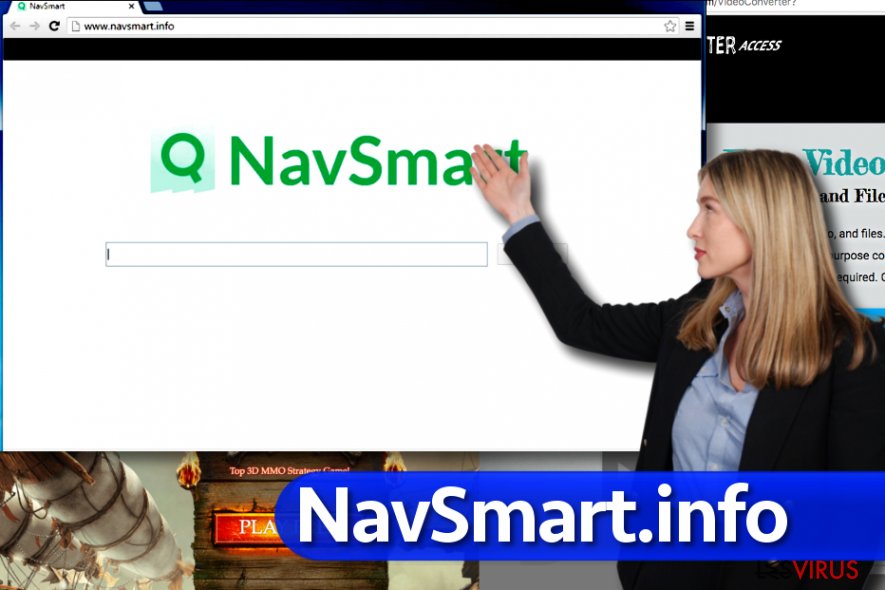
Unserer Meinung nach ist die Seite nicht vertrauenswürdig und sollte niemals anstelle von Google oder einer anderen gut bekannten Suchmaschine verwendet werden. Wenn Sie soeben NavSmart.info im Browser entdeckt haben, sollten Sie es ohne zu zögern vom Computer entfernen. Mithilfe einer Anti-Spyware wie FortectIntego lässt es sich zügig ausfindig machen und beseitigen.
Wie verbreitet sich das Programm?
Installiert man Programme ohne ihnen viel Aufmerksamkeit zu schenken, könnte man NavSmart.info versehentlich mit installieren. Manche Computernutzer nehmen leider an, dass es für eine Programminstallation ausreichend ist einfach nur auf „Weiter“ zu klicken.
Das ist allerdings absolut falsch, denn installiert man Programme auf diese Weise, verseucht man das Computersystem mit unnötigen und potenziell unerwünschten Programmen. Wie Sie Programme auf richtige Weise installieren können, erfahren Sie hier natürlich auch.
Wenn Sie eine Installation beginnen, überstürzen Sie nichts. Es ist äußerst ratsam die bereitgestellten Dokumente zu lesen, wie unter anderem die Datenschutzbestimmungen und die Nutzungsbedingungen. Wenn Sie sich diese durchgelesen haben, sollten Sie darüber nachdenken, ob irgendwelche verdächtigen Aussagen die Zuverlässigkeit des Programms infrage stellen.
Der nächste Schritt wäre dann die Anpassung der Installationseinstellungen, damit Sie Programme wie NavSmart.info nicht versehentlich in den Computer lassen. Statt der vorselektierten Option (Standard- oder Basisinstallation) gilt hier die erweiterte oder benutzerdefinierte zu wählen.
Anschließend sollte eine Liste zusätzlicher Anwendungen zu sehen sein, welche vermutlich potenziell unerwünschte Programme sind. Wählen Sie diese einfach ab und Sie können mit der Installation fortfahren.
Wie entfernt man NavSmart.info vom Browser?
Man muss alle Komponenten des Weiterleitungsvirus deinstallieren, um ihn vom Browser zu löschen. Dafür ist es notwendig, dass man mehrere Sachen auf dem Computer überprüft, wie unter anderem die Browsereinstellungen und die Liste der kürzlich installierten Programme.
Ausführlichere Anweisungen, wie Sie das potenziell unerwünschte Programm deinstallieren können, finden Sie in der Anleitung weiter unten. Als Letztes scannen Sie den Computer mit einer vertrauenswürdigen Anti-Spyware und kontrollieren, ob Sie alle Komponenten entfernt haben.
Sie können den Virenschaden mithilfe von FortectIntego beheben. SpyHunter 5Combo Cleaner und Malwarebytes sind empfehlenswert für das Auffinden potenziell unerwünschter Programme und Viren mitsamt all ihrer Dateien und dazugehörigen Registrierungsschlüssel.
Anleitung für die manuelle Entfernung des NavSmart.info-Virus
Deinstallation in Windows
Wenn Sie versuchen NavSmart von Windows zu entfernen und ein Wiederauftauchen zu verhindern, müssen Sie alle bedenklichen Programme via Programme ändern/hinzufügen deinstallieren. Beachten Sie, dass Sie das PUP nicht loswerden, wenn Sie nur die für die Installation des Browser-Hijackers verantwortliche Anwendung deinstallieren.
So lässt sich NavSmart.info in Windows 10/8 entfernen:
- Geben Sie Systemsteuerung in die Windows-Suche ein und drücken Sie die Eingabetaste oder klicken Sie auf das Suchergebnis.
- Wählen Sie unter Programme den Eintrag Programm deinstallieren.

- Suchen Sie in der Liste nach Einträgen bezüglich NavSmart.info (oder anderen kürzlich installierten verdächtigen Programmen).
- Klicken Sie mit der rechten Maustaste auf die Anwendung und wählen Sie Deinstallieren.
- Wenn die Benutzerkontensteuerung angezeigt wird, klicken Sie auf Ja.
- Warten Sie, bis der Deinstallationsvorgang abgeschlossen ist, und klicken Sie auf OK.

Anweisungen für Nutzer von Windows 7/XP:
- Klicken Sie auf Windows Start > Systemsteuerung (und im Falle von Windows XP zusätzlich auf Programme hinzufügen/entfernen).
- Wählen Sie in der Systemsteuerung Programme > Programm deinstallieren.

- Wählen Sie die unerwünschte Anwendung aus, indem Sie sie einmal anklicken.
- Klicken Sie oben auf Deinstallieren/Ändern.
- Bestätigen Sie mit Ja.
- Klicken Sie auf OK, sobald die Deinstallation abgeschlossen ist.
Deinstallieren auf dem Mac
Sie müssen jede Komponente von NavSmart.info finden. Nur auf diese Weise lässt sich der Browser-Hijacker entfernen und sicherstellen, dass er nicht nach einem Systemneustart wiederauftaucht.
Einträge im Ordner Programme entfernen:
- Wählen Sie in der Menüleiste Gehe zu > Programme.
- Suchen Sie im Ordner Programme nach den entsprechenden Einträgen.
- Klicken Sie auf die App und ziehen Sie sie in den Papierkorb (oder klicken Sie sie mit der rechten Maustaste an und wählen Sie In den Papierkorb verschieben).

- Wählen Sie Gehe zu > Gehe zum Ordner.
- Geben Sie /Library/Application Support ein und klicken Sie auf Öffnen oder drücken Sie Enter.

- Suchen Sie im Ordner Application Support nach fragwürdigen Einträgen und löschen Sie sie.
- Geben Sie nun auf die gleiche Weise die Pfade /Library/LaunchAgents und /Library/LaunchDaemons ein und löschen Sie dort alle zugehörigen .plist-Dateien.
Mozilla Firefox zurücksetzen
Gefährliche Erweiterungen löschen:
- Öffnen Sie den Browser Mozilla Firefox und klicken Sie auf das Menü (drei horizontale Linien oben rechts im Fenster).
- Wählen Sie Add-ons.
- Wählen Sie hier alle Plugins und Erweiterungen aus, die mit NavSmart.info in Verbindung stehen, und klicken Sie auf Entfernen.

Startseite zurücksetzen:
- Klicken Sie auf die drei horizontalen Linien oben rechts im Fenster, um das Menü zu öffnen.
- Wählen Sie Einstellungen.
- Geben Sie unter Startseite Ihre bevorzugte Seite ein, die bei jedem neuen Starten von Mozilla Firefox geöffnet werden soll.
Cookies und Website-Daten löschen:
- Navigieren Sie zum Menü und wählen Sie Einstellungen.
- Gehen Sie zum Abschnitt Datenschutz & Sicherheit.
- Scrollen Sie nach unten und suchen Sie nach Cookies und Website-Daten.
- Klicken Sie auf Daten entfernen…
- Wählen Sie Cookies und Website-Daten, sowie Zwischengespeicherte Webinhalte/Cache aus und klicken Sie auf Leeren.

Mozilla Firefox zurücksetzen
Falls trotz der obigen Anweisungen NavSmart.info nicht entfernt wurde, setzen Sie Mozilla Firefox wie folgt zurück:
- Öffnen Sie den Browser Mozilla Firefox und klicken Sie auf das Menü.
- Navigieren Sie zu Hilfe und wählen Sie dann Informationen zur Fehlerbehebung.

- Klicken Sie unter dem Abschnitt Firefox wieder flottmachen auf Firefox bereinigen…
- Bestätigen Sie die Aktion mit einem Klick auf Firefox bereinigen – damit sollte die Entfernung von NavSmart.info abgeschlossen sein.

Google Chrome zurücksetzen
Schädliche Erweiterungen in Google Chrome entfernen:
- Öffnen Sie Google Chrome, klicken Sie auf das Menü (drei vertikale Punkte oben rechts) und wählen Sie Weitere Tools > Erweiterungen.
- In dem neu geöffneten Fenster sehen Sie alle installierten Erweiterungen. Deinstallieren Sie alle verdächtigen Plugins indem Sie auf Entfernen klicken.

Cache und Websitedaten in Google Chrome löschen:
- Klicken Sie auf das Menü und wählen Sie Einstellungen.
- Wählen Sie unter Datenschutz und Sicherheit die Option Browserdaten löschen.
- Wählen Sie Browserverlauf, Cookies und andere Websitedaten, sowie Bilder und Dateien im Cache aus.
- Klicken Sie auf Daten löschen.

Startseite ändern:
- Klicken Sie auf das Menü und wählen Sie Einstellungen.
- Suchen Sie im Abschnitt Beim Start nach einer verdächtigen Webseite.
- Klicken Sie auf Bestimmte Seite oder Seiten öffnen und dann auf die drei Punkte, um die Option Entfernen zu finden.
Google Chrome zurücksetzen:
Wenn die vorherigen Methoden nicht geholfen haben, setzen Sie Google Chrome zurück, um die alle Komponenten zu beseitigen:
- Klicken Sie auf das Menü und wählen Sie Einstellungen.
- Navigieren Sie zu Erweitert.
- Klicken Sie auf Zurücksetzen und bereinigen.
- Klicken Sie nun auf Einstellungen auf ursprüngliche Standardwerte zurücksetzen.
- Bestätigen Sie mit Einstellungen zurücksetzen, um die Entfernung abzuschließen.

Safari zurücksetzen
Unerwünschte Erweiterungen in Safari entfernen:
- Klicken Sie auf Safari > Einstellungen…
- Wählen Sie Erweiterungen.
- Wählen Sie die unerwünschte Erweiterung von NavSmart.info aus und wählen Sie Deinstallieren.

Cookies und andere Website-Daten in Safari löschen:
- Klicken Sie auf Safari > Verlauf löschen…
- Wählen Sie aus dem Dropdown-Menü unter Löschen den gesamten Verlauf aus.
- Bestätigen Sie mit Verlauf löschen.

Safari zurücksetzen (falls die oben genannten Schritte nicht geholfen haben):
- Klicken Sie auf Safari > Einstellungen…
- Gehen Sie zum Reiter Erweitert.
- Aktivieren Sie das Kästchen bei Menü „Entwickler“ in der Menüleiste anzeigen.
- Klicken Sie in der Menüleiste auf Entwickler und wählen Sie Cache-Speicher leeren.

Nachdem Sie dieses potenziell unerwünschte Programm (PUP) entfernt und jeden Ihrer Webbrowser in Ordnung gebracht haben, ist es empfehlenswert das Computersystem mit einer bewährten Anti-Spyware zu scannen. Dies wird Ihnen dabei helfen die Einträge von NavSmart.info in der Registrierungsdatenbank zu beseitigen und auch verwandte Parasiten oder andere mögliche Infizierungen auf dem Computer zu erkennen. Sie können dafür unsere Spitzenreiter in der Sparte der Schadsoftwareentferner verwenden: FortectIntego, SpyHunter 5Combo Cleaner oder Malwarebytes.
Für Sie empfohlen
Privatsphäre leicht gemacht
Anonymität im Internet ist heutzutage ein wichtiges Thema. Ob man sich nun vor personalisierter Werbung schützen möchte, vor Datenansammlungen im Allgemeinen oder den dubiosen Praktiken einiger Firmen oder Staaten. Unnötiges Tracking und Spionage lässt sich nur verhindern, wenn man völlig anonym im Internet unterwegs ist.
Möglich gemacht wird dies durch VPN-Dienste. Wenn Sie online gehen, wählen Sie einfach den gewünschten Ort aus und Sie können auf das gewünschte Material ohne lokale Beschränkungen zugreifen. Mit Private Internet Access surfen Sie im Internet ohne der Gefahr entgegen zu laufen, gehackt zu werden.
Sie erlangen volle Kontrolle über Informationen, die unerwünschte Parteien abrufen können und können online surfen, ohne ausspioniert zu werden. Auch wenn Sie nicht in illegale Aktivitäten verwickelt sind oder Ihren Diensten und Plattformen Vertrauen schenken, ist Vorsicht immer besser als Nachricht, weshalb wir zu der Nutzung eines VPN-Dienstes raten.
Sichern Sie Ihre Dateien für den Fall eines Malware-Angriffs
Softwareprobleme aufgrund Malware oder direkter Datenverlust dank Verschlüsselung können zu Geräteproblemen oder zu dauerhaften Schäden führen. Wenn man allerdings aktuelle Backups besitzt, kann man sich nach solch einem Vorfall leicht retten und zurück an die Arbeit gehen.
Es ist daher wichtig, nach Änderungen am Gerät auch die Backups zu aktualisieren, sodass man zu dem Punkt zurückkehren kann, an dem man zuvor gearbeitet hat, bevor eine Malware etwas verändert hat oder sonstige Probleme mit dem Gerät auftraten und Daten- oder Leistungsverluste verursachten.
Wenn Sie von jedem wichtigen Dokument oder Projekt die vorherige Version besitzen, können Sie Frustration und Pannen vermeiden. Besonders nützlich sind sie, wenn Malware wie aus dem Nichts auftaucht. Verwenden Sie Data Recovery Pro für die Systemwiederherstellung.
